キーボードで特定の記号が出せない場合の対処方法

キーボードの記号の入力がおかしい?配列がおかしい?
これまで英語キーボードを使っていて、日本語キーボードに切り替えた時、または、逆に、日本語キーボードから英語キーボードに切り替えた時、など、キーボードの配列がおかしい時があります。
例えば、@マークを押しているのに、「が出てしまう。
シフトを押しながらでも{となってしまうといった状態です。
このような場合は、Windowsの言語オプションのキーボードレイアウトを変更することで配列を直せます。
手順1
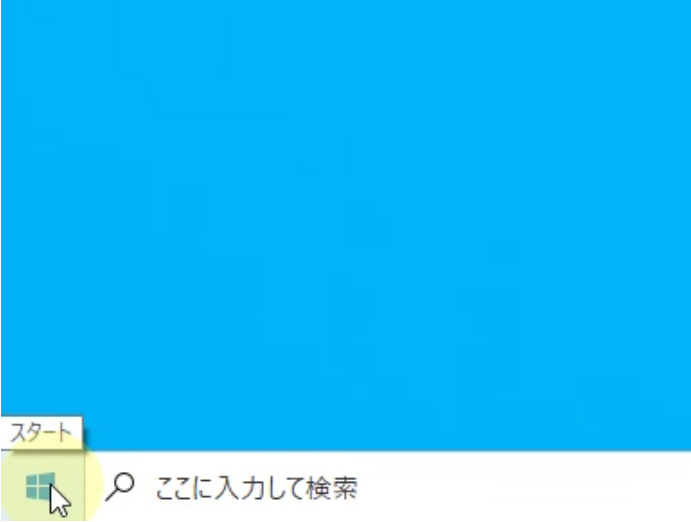
Windowsの画面左下のスタートボタンをクリックして設定を開く。
手順2
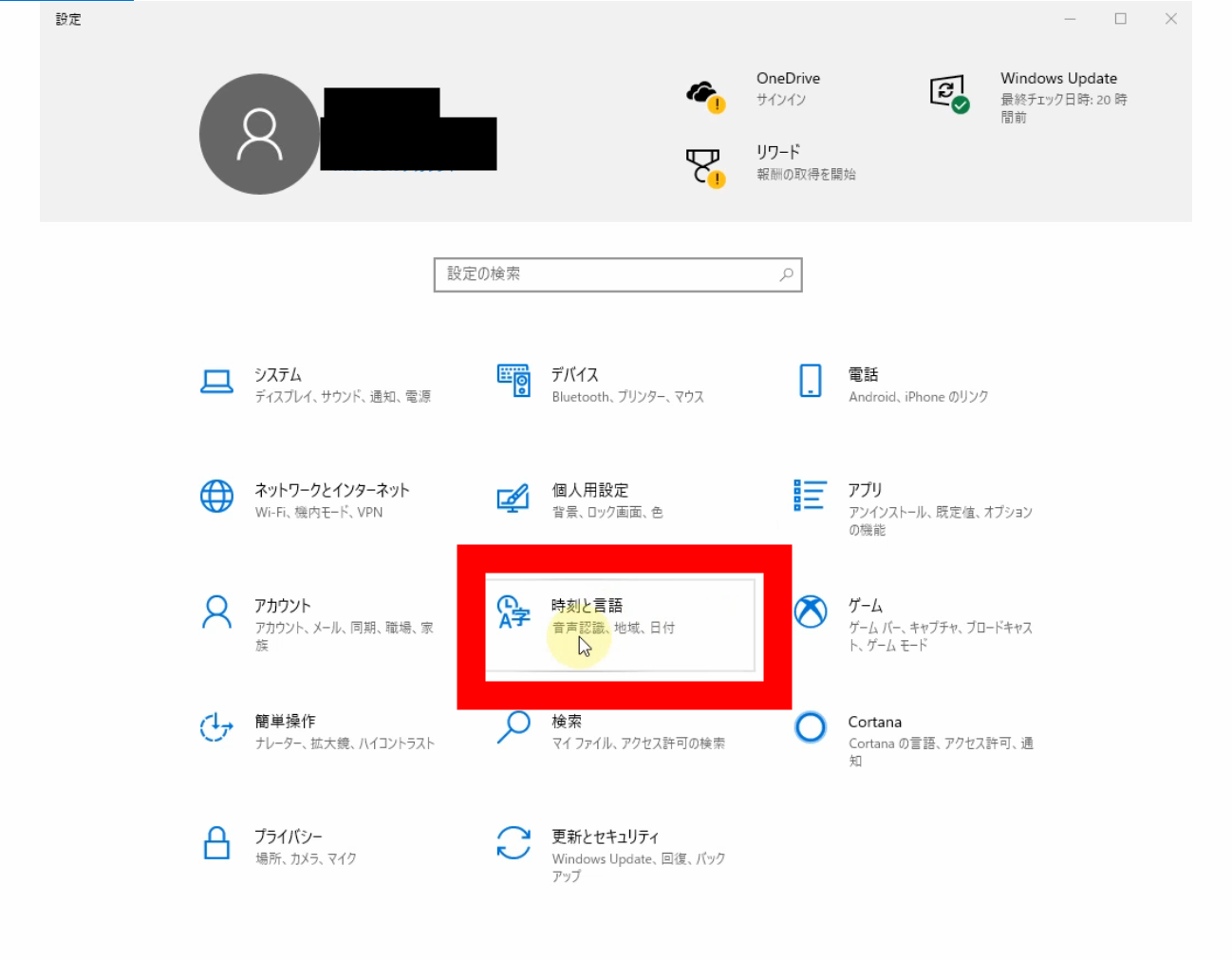
設定ウインドウのメニュー一覧の中から、時刻と言語をクリックし、日付と時刻の設定画面を開く。
手順3
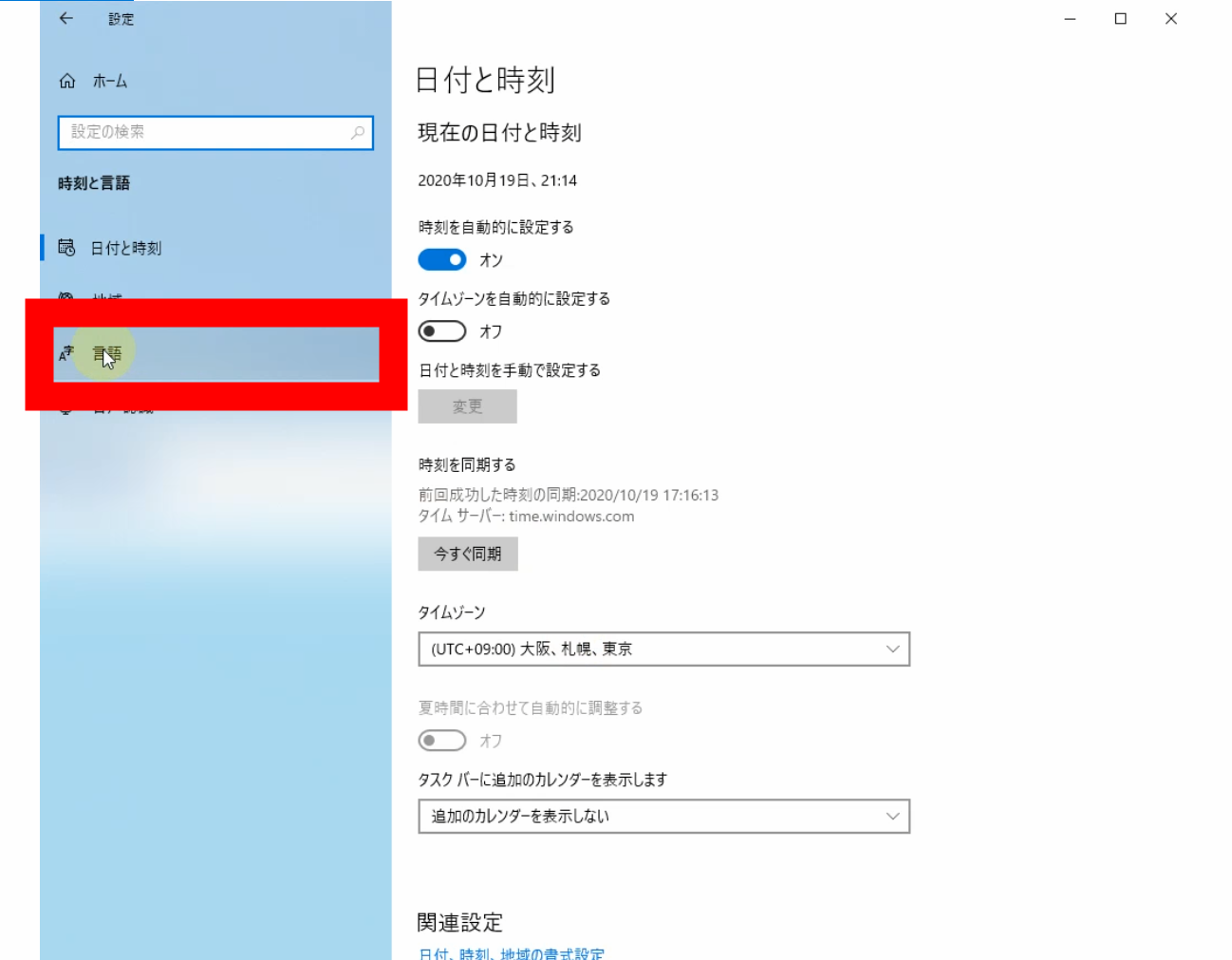
ウインドウのサイドバーにある言語をクリック。
手順4
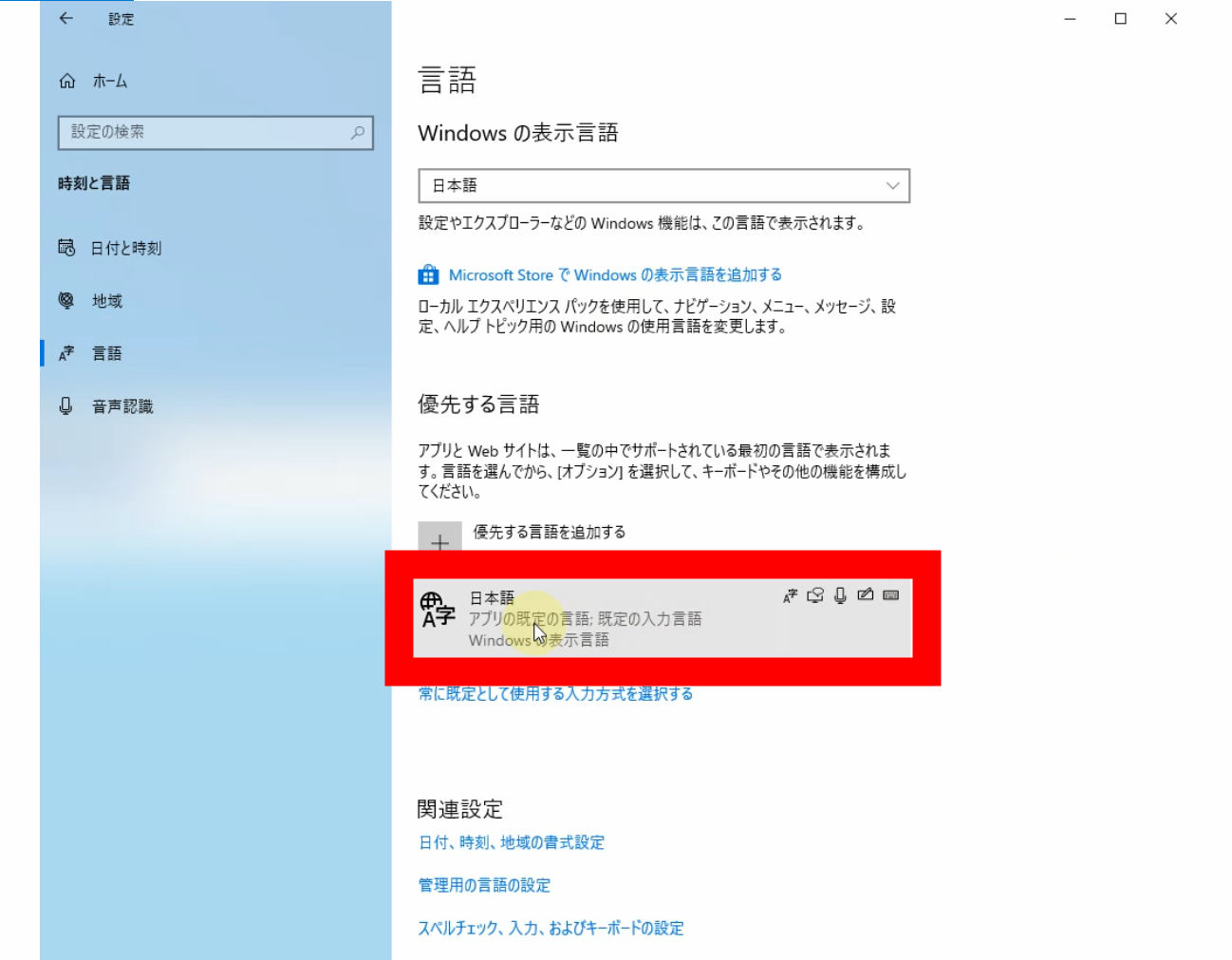
言語設定画面の優先する言語の中で、アプリの既定の入力言語に設定されている項目をクリック。
手順5
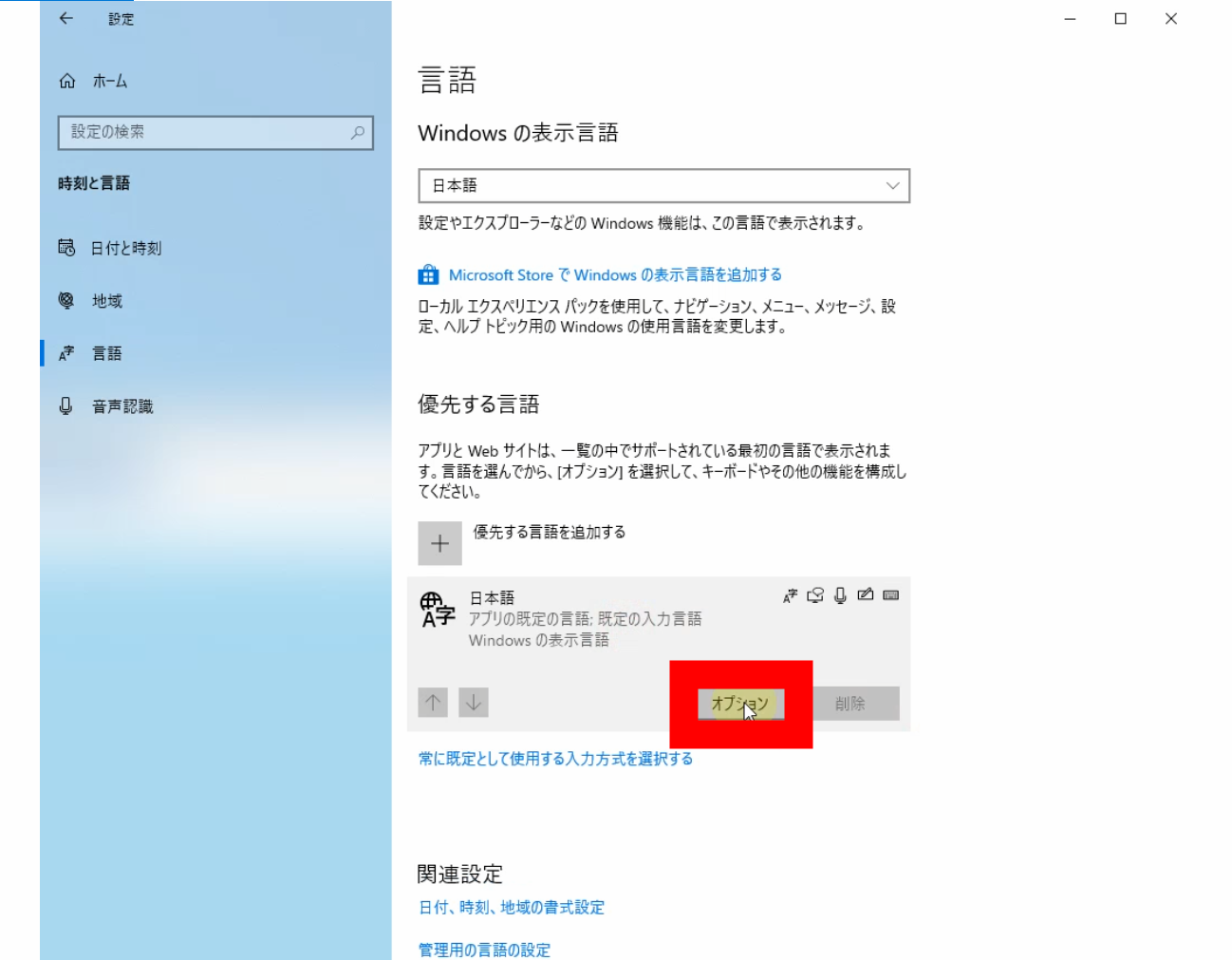
既定の入力言語のオプションボタンが表示されたら、オプションボタンをクリック。
手順6
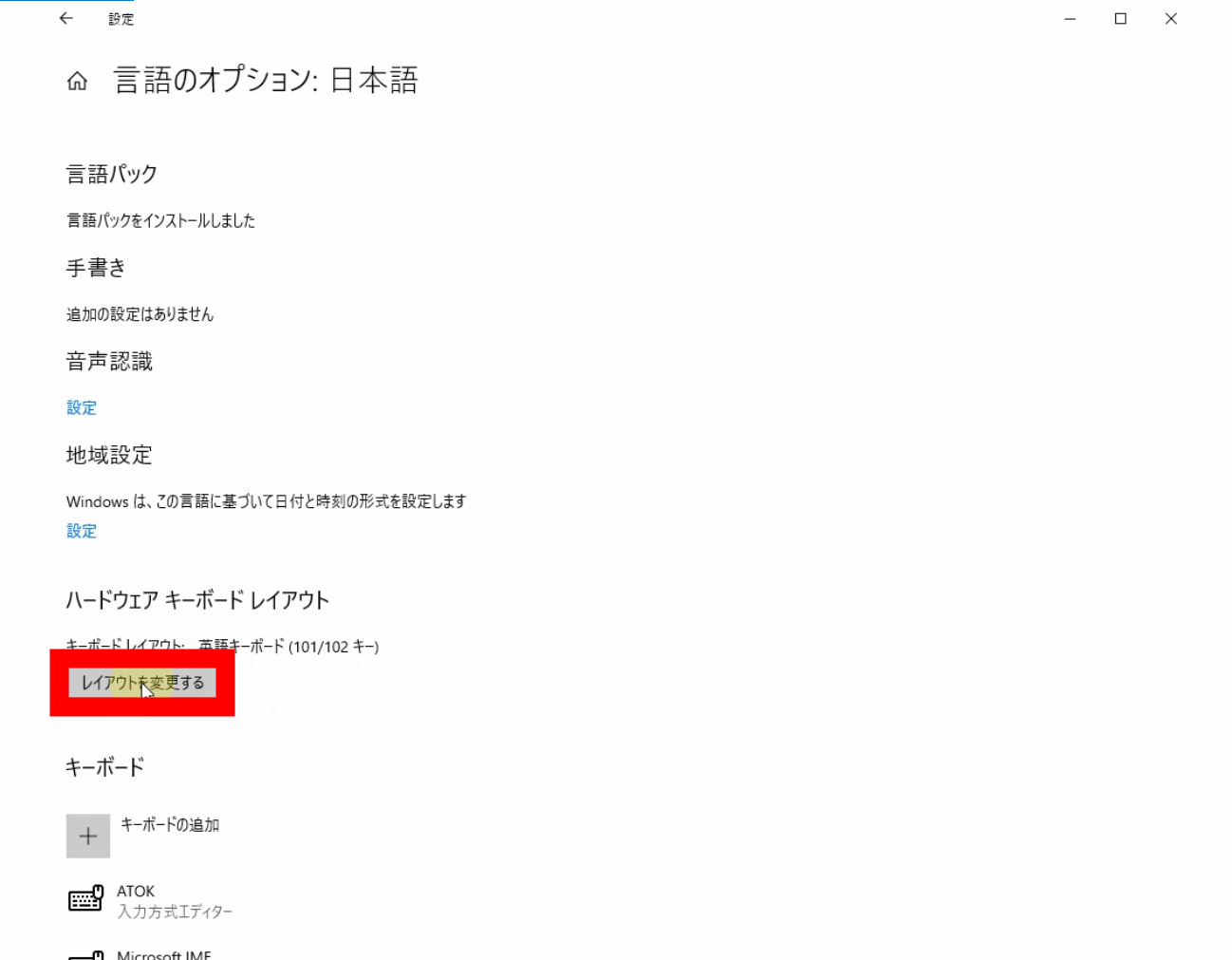
言語オプション日本語の設定画面で、ハードウェア キーボード レイアウトの項目にあるレイアウトを変更するボタンをクリック。
この時、レイアウトを変更するボタンの上に、現在設定されているキーボードが日本語か英語かを確認できます。
手順7
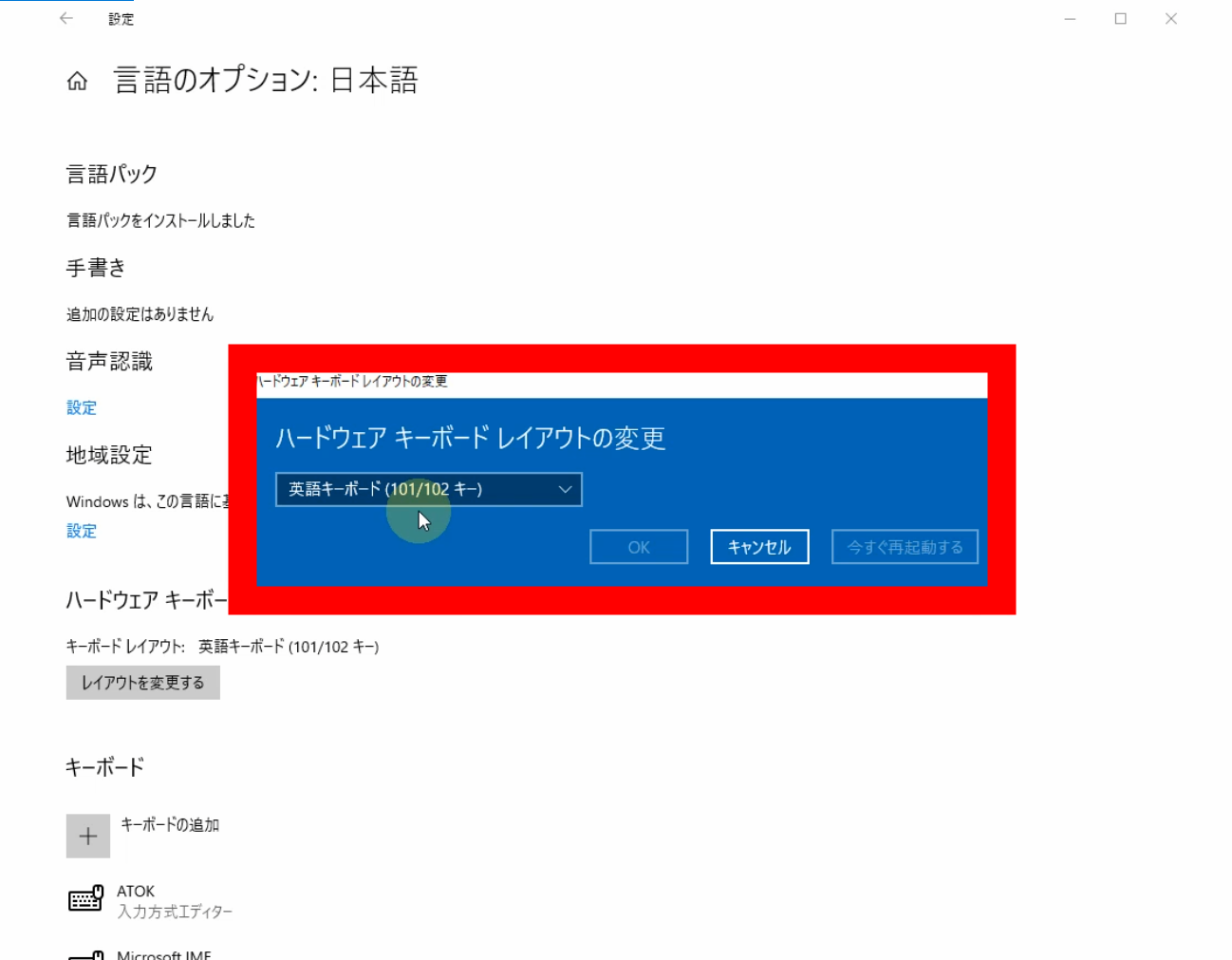
ハードウェア キーボード レイアウトの変更ウインドウで、現在設定されているキーボードのレオアウトを変更できます。
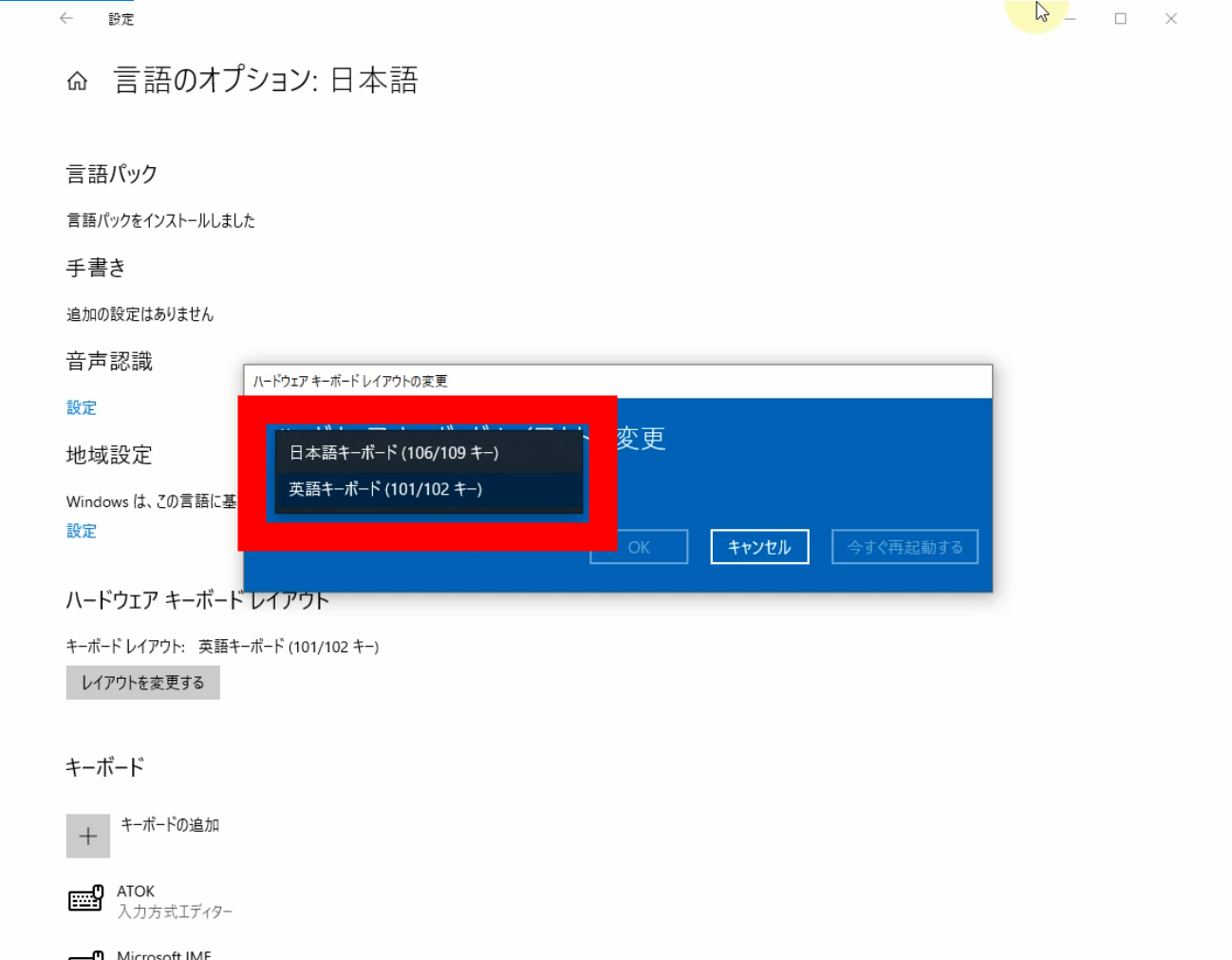
英語キーボードから日本語に切り替えた場合は、この設定が英語のままになっている可能性が高いので、プルダウンメニューから日本語キーボードを選択して、OKをクリックして設定の変更を確定します。

